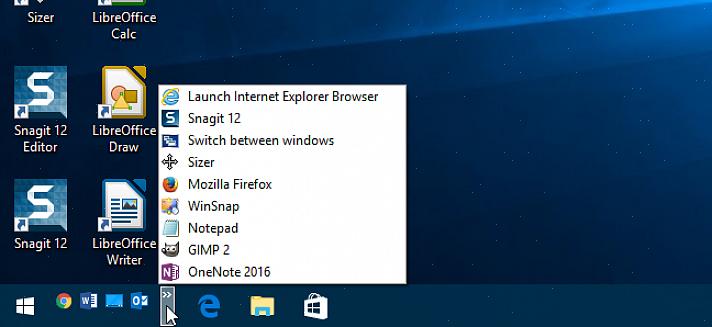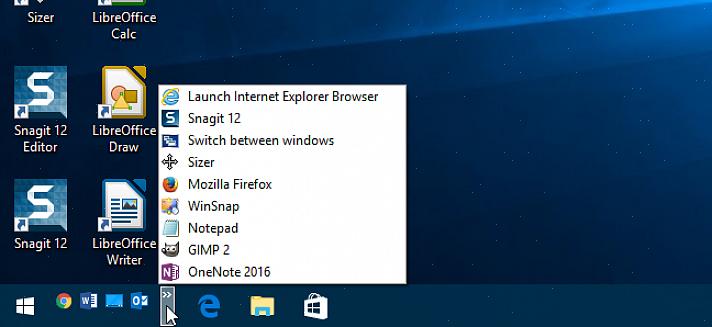Οι περισσότεροι χρήστες υπολογιστών δεν απολαμβάνουν να κάνουν πολλά κλικ για να βρουν και να ξεκινήσουν ένα πρόγραμμα. Η ενότητα Γρήγορη εκκίνηση στη γραμμή εργασιών σας επιτρέπει στους χρήστες να ξεκινήσουν εφαρμογές με ένα μόνο κλικ.
- Ενεργοποίηση γρήγορης εκκίνησης. Μεταβείτε στη γραμμή εργασιών στο κάτω μέρος της οθόνης σας και δείτε εάν η Γρήγορη εκκίνηση είναι ορατή. Θα πρέπει να βρείτε τη Γρήγορη εκκίνηση δίπλα στο κουμπί μενού Έναρξη. Το κουμπί μενού Έναρξη είναι το κυκλικό κουμπί με το λογότυπο των Windows. Εάν η ενότητα Γρήγορης εκκίνησης δεν είναι ορατή, μπορείτε να μεταβείτε σε οποιοδήποτε κενό τμήμα της γραμμής εργασιών και να τοποθετήσετε τον κέρσορα πάνω του. Κάντε δεξί κλικ στην κενή θέση στη γραμμή εργασιών και θα εμφανιστεί μια λίστα επιλογών. Με το δείκτη του ποντικιού στην επιλογή Toolbars και στη συνέχεια η επιλογή θα επεκταθεί με μια άλλη λίστα. Μετακινηθείτε προς τα κάτω στη λίστα με τον κέρσορα και βρείτε την επιλογή Γρήγορη εκκίνηση. Κάντε κλικ στην επιλογή Γρήγορη εκκίνηση και ένα σημάδι επιλογής θα τοποθετηθεί σε ένα κουτί δίπλα του. Επιστρέψτε στη γραμμή εργασιών και δείτε εάν βλέπετε μια άλλη ενότητα δίπλα στο κουμπί μενού Έναρξη.
- Μετάβαση σε όλα τα προγράμματα. Στρέψτε τον κέρσορα στο μενού Έναρξη και κάντε κλικ σε αυτόν. Στο κάτω μέρος του μενού Έναρξη θα βρείτε την επιλογή Όλα τα προγράμματα. Κάντε κλικ στην επιλογή Όλα τα προγράμματα και θα δείτε μια λίστα με τα προγράμματα που είναι εγκατεστημένα στον υπολογιστή σας.
- Επιλέξτε ένα πρόγραμμα. Από τη λίστα Όλα τα προγράμματα αναζητήστε το πρόγραμμα που θέλετε να προσθέσετε στη Γρήγορη εκκίνηση. Όταν βρείτε το πρόγραμμα, τοποθετήστε τον κέρσορα πάνω από το όνομα του προγράμματος και κάντε δεξί κλικ πάνω του. Θα εμφανιστεί μια λίστα επιλογών, μετακινηθείτε προς τα κάτω στην επιλογή Προσθήκη σε γρήγορη εκκίνηση και κάντε κλικ στην επιλογή. Πηγαίνετε πίσω στην επιφάνεια εργασίας και το βλέμμα σας στη γραμμή εργασιών, θα δείτε το εικονίδιο του προγράμματος προστεθεί στο Quick Launch ακριβώς δίπλα από το κουμπί Έναρξη.
- Προσθήκη συντόμευσης στην επιφάνεια εργασίας. Μια άλλη μέθοδος που μπορείτε να χρησιμοποιήσετε για να προσθέσετε μια εφαρμογή προγράμματος στο Quick Launch είναι να τοποθετήσετε μια συντόμευση στην επιφάνεια εργασίας. Μεταβείτε στο μενού Έναρξη και κάντε κλικ στην επιλογή Όλα τα προγράμματα. Μεταβείτε στη λίστα για να αναζητήσετε το πρόγραμμά σας και όταν το βρείτε, κάντε δεξί κλικ στο πρόγραμμα και επιλέξτε την επιλογή Αποστολή σε. Η επιλογή θα επεκταθεί σε άλλη λίστα, μετακινηθείτε προς τα κάτω στην επιλογή "Επιφάνεια εργασίας (δημιουργία συντόμευσης)" και επιλέξτε την. Τώρα μεταβείτε στην επιφάνεια εργασίας και θα παρατηρήσετε ότι υπάρχει μια συντόμευση προγράμματος στην οθόνη της επιφάνειας εργασίας σας. Τοποθετήστε τον κέρσορα στη συντόμευση και μετά σύρετέ το στην ενότητα Γρήγορη εκκίνηση δίπλα στο κουμπί Έναρξη.
Μπορείτε να τοποθετήσετε τις εφαρμογές προγράμματος που χρησιμοποιείτε συχνά στην ενότητα Γρήγορη εκκίνηση, ώστε να μπορείτε να τις εκκινήσετε εύκολα με ένα κλικ ενός κουμπιού.